Come Dividere un file grande in vari file piccoli
Aggiornato il:
Programmi e strumenti da usare su PC facili e gratuiti per dividere i file più grossi in parti più piccole per poterli inviare online
 Dividere file di grande dimensione è molto utile per condividere oggetti multimediali e pacchetti compressi di software molto grandi, in particolare se dobbiamo spedirli via email o in qualche chat (dove sono presenti comunque dei limit sulla grandezza massima di ogni file). Dividere grossi file in tanti file da 100 MB o grandezze simili si rend necessario quando vogliamo condividere un DVD di video personali, dove è facile superare i 2 o 3 GB.
Dividere file di grande dimensione è molto utile per condividere oggetti multimediali e pacchetti compressi di software molto grandi, in particolare se dobbiamo spedirli via email o in qualche chat (dove sono presenti comunque dei limit sulla grandezza massima di ogni file). Dividere grossi file in tanti file da 100 MB o grandezze simili si rend necessario quando vogliamo condividere un DVD di video personali, dove è facile superare i 2 o 3 GB.In questa guida vi mostreremo tutti i metodi che possiamo applicare per dividere file di grande dimensione in vari file piccoli, così da facilitare la condivisione online di file ISO molto grandi, di file DVD o di qualsiasi altro tipo di file dalla grandezza elevata. Ovviamente utilizziamo questi metodi solo per dividere file di cui deteniamo i diritti d'autore: dividere giochi o DVD Video è possibile, ma non possiamo condividerli liberamente senza pagare (commettendo quindi un illecito).
LEGGI ANCHE -> Siti per inviare file grandi come allegati via Email da 2 a 30 GB
Come dividere grossi file
Dividere un file molto grande in file più piccoli può essere necessario se il file è davvero troppo grande anche pe per le connessioni Internet veloci moderne: file da 1GB o più diventa difficile caricarli in tempi ragionevoli. Suddividendo un file invece si possono caricare e quindi scaricare file da internet con meno fatica, scaricando uno alla volta tutti i "frammenti" dello stesso file, che andranno in seguito riuniti. Vediamo insieme i metodi più efficaci per dividere grossi file.
7-Zip
Uno dei metodi più efficaci per dividere file di grande dimensioni prevede l'utilizzo di 7-Zip, famoso software open source per la compressione dei file scaricabile dal sito ufficiale.
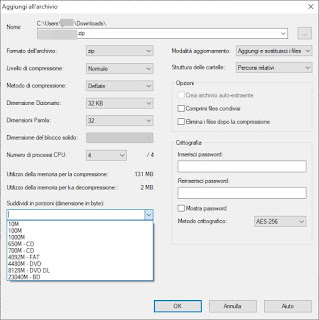
Per dividere i file troppo grandi apriamo il programma, portiamoci nel percorso in cui è presente il file troppo grande (sfruttando il file manager integrato in 7-Zip), selezioniamolo con il tasto sinistro del mouse, premiamo in alto su Aggiungi e, una volta giunti nella finestra di creazione del file compresso, clicchiamo sul menu a tendina presente sotto la voce Suddividi in porzioni per scegliere la grandezza di ogni singolo frammento.
Effettuata la scelta premiamo su OK in basso per confermare e per avviare il processo di compressione, che suddividerà automaticamente i file in tanti frammenti; per assemblarli è sufficiente aprire il file principale (con 7-Zip), assicurando che tutti i frammenti siano nella stessa cartella, così da poter procedere con la decompressione.
Per approfondire il funzionamento di un programma completo come 7-Zip vi suggeriamo di leggere la nostra guida Usa 7Zip per aprire ZIP, RAR e cartelle compresse di file.
HJ-Split
Altro programma molto famoso che possiamo utilizzare per dividere file di grandi dimensioni è HJ-Split, scaricabile gratuitamente da FileHippo.

Con questo piccolo programma è possibile dividere file di grandi dimensioni senza comprimerli, ma creando tanti piccoli frammenti che possono essere riuniti con lo stesso HJ-Split da un altro PC. Per utilizzare questo tool apriamolo, premiamo su Split, premiamo sul pulsante Input File per selezionare il file da dividere, scegliamo la cartella dove salvare i frammenti nel campo Output quindi premiamo sul tasto Start.
Per riunire i file apriamo nuovamente HJ-Split, premiamo questa volta su Join, clicchiamo su Input file, indichiamo il primo frammento creato con l'app (assicurandoci che tutti i frammenti siano presenti nella stessa cartella) e infine premiamo su Start per riunire i frammenti ed ottenere il file grosso.
GSplit
In alternativa ai programmi visti in precedenza possiamo utilizzare anche GSplit per dividere i file di grandi dimensioni; questo programma gratuito è scaricabile dal sito ufficiale.

GSPlit è un'applicazione gratuita portatile che permette di dividere i file grandi in piccoli pezzi, dando la possibilità di condividerli, farne copie di backup in dischetti floppy (se si usano ancora), in CD, DVD, chiavette e supporti USB, o per inviarli via e-mail ecc. ecc. Per dividere un file con GSplit premiamo su File to split, selezioniamo il file che si desidera suddividere in file più piccoli, facciamo clic Destination Folder per scegliere la cartella dove si desiderano collocare i vari pezzi del file e infine premiamo su Split File e l'operazione di divisione del file ha inizio. Dopo aver diviso il file, viene creato un file eseguibile che, se avviato, riunisce tutti i file i quello originale.
La persona a cui si invia il file non necessita di avere GSplit installato sul proprio pc per riunire i file, basterà che apra l'eseguibile creato da GSplit insieme ai frammenti di file.
filesplit.org (online)
Se il file che vogliamo suddividere non è troppo grande per la nostra connessione (specie in upload) ma può esserlo per chi deve riceverlo, possiamo evitare l'utilizzo dei programmi per dividere i file di grandi dimensioni e affidarci al sito PineTools, che possiamo raggiungere dal sito ufficiale.

Per usare questo valido servizio gratuito premiamo sul tasto Scegli file, carichiamo il nostro file da suddividere, scegliamo di lato a destra se suddividere per numero di file o per dimensione di ogni frammento (scegliendo di riflesso il numero di frammenti desiderati o il la grandezza di ogni singolo frammento) e infine premiamo su Split file in basso per eseguire la divisione.
Al termine del processo potremo scaricare tutti i frammenti o condividerli direttamente sui principali social, così da avere subito i frammenti pronti per la condivisione online.
Anche se suddividere i file può essere considerata una cosa abbastanza anacronistica con le connessioni Internet veloci dei nostri tempi, non dobbiamo mai dare tutto per scontato: esistono ancora molti italiani con velocità di connessione inferiori ai 10 Megabit al secondo e, se dobbiamo inviare loro un qualsiasi file di grandi dimensioni, preferiranno scaricare un frammento alla volta piuttosto che attendere ore per scaricare un singolo file enorme.
Questo sistema di divisione file può essere utile anche per proteggere un file segreto: solo gli utenti che hanno tutti i frammenti potranno accedere al file completo.
Se questa procedura diventa noiosa e lunga, possiamo anche usare i servizi di condivisione online, come quelli visti nella guida come Alternative a WeTransfer per trasferire file di ogni dimensione.

Posta un commento